激活不了WIN7 。。。提示我要先设置驱动器号!那么,安装win7激活时应该怎么设置驱动器号呢?很多童鞋在安装完win7激活时不知道怎样设置驱动器号,接下来小编就给大家分享windows7激活设置驱动器号图文详细教程,手把手教大家如何设置驱动器号,需要的朋友一起去看看吧。
win7激活设置驱动器号教程:
第一步:右键单击“计算机”图标,在弹出菜单中选择“管理”,弹出“计算机管理”对话框,如下图
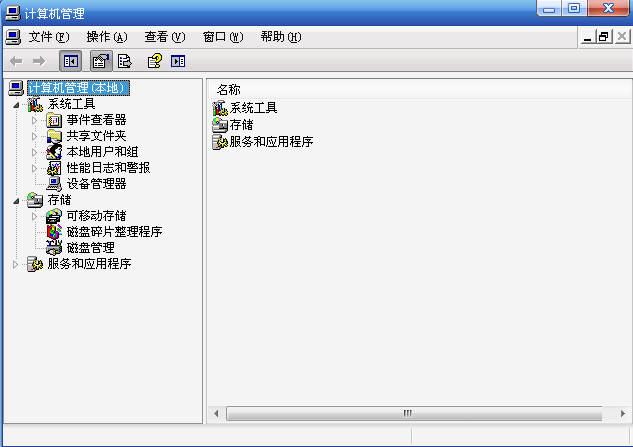
选择“磁盘管理”
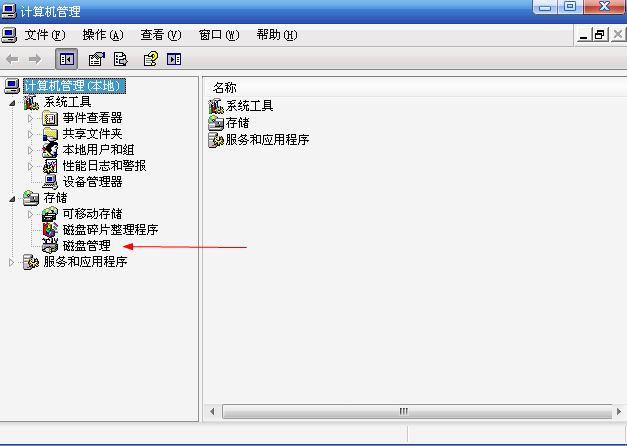
显示如下
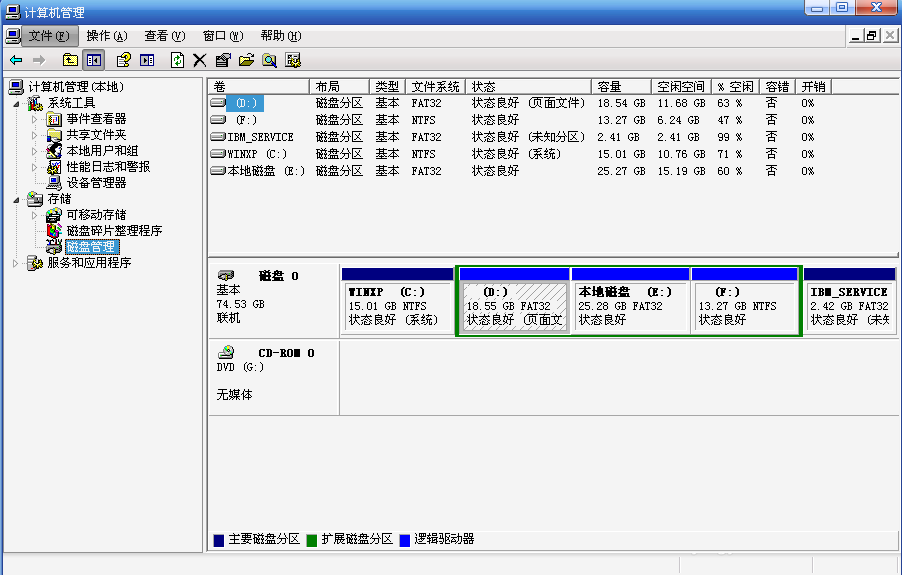
选中win7的100M隐藏分区,单击右键选择“更改驱动器名和路径”,如下图
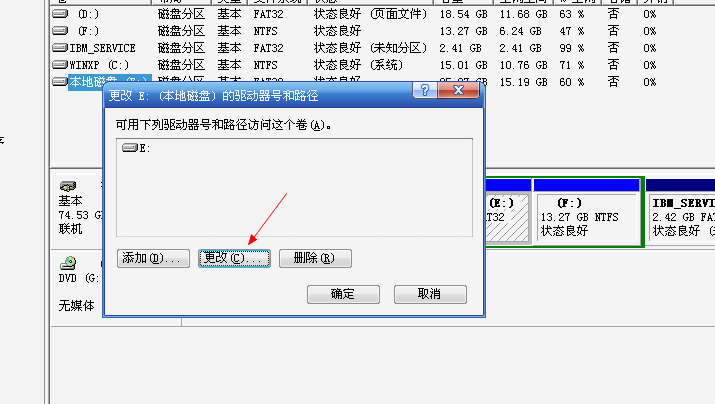
选择“更改”
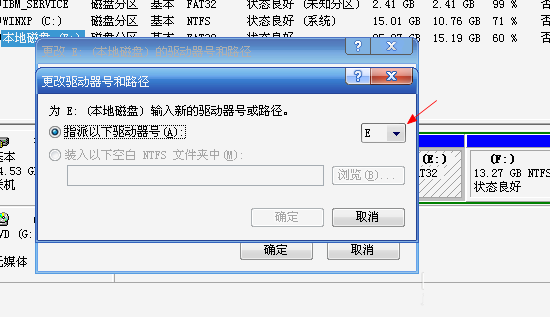
更改驱动器名后“确定”,就完成了,谢谢大家对我的支持!
教程结束,以上就是关于win7激活时怎么设置驱动器号?win7激活设置驱动器号图文教程的全部内容,希望对大家有所帮助!更多操作系统相关内容,尽在网站。
相关阅读:
安装win7旗舰版激活时提示系统保留分区未分配驱动器号的解决方法
安装Windows7时电脑提示缺少所需的CD/DVD驱动器设备驱动程序的原因以及解决方案